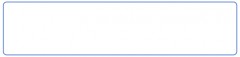01.确定是否需要运行安全模式。启用安全模式将只会加载最重要的文件和驱动程序。任何在启动操作系统时不需要的对象(例如开机软件)都不会被加载。如果你在启动计算机时遇到麻烦或者在开启机器后机器反应缓慢,重启机器让其进入安全模式。
02.移除计算机上的所有磁盘。这应包括CD、DVD、软盘和USB驱动器。完成后,重启计算机。
03.在计算机重启时保持按下"F8"键。确保在Windows启动屏幕出现前(这是带Windows图标的黑色屏幕)按下该键。如果启动屏幕出现了,再次重启计算机并执行该步骤。
04.继续进入"高级启动选项"界面。如果你按下了F8,该菜单将出现,它将提示在3个选项中进行选择并启动你的计算机。
第一个选项是安全模式。如果你不确定应如何进行选择,该项就是你的最佳选择。该选项将加载最少量的、所必须的驱动程序以启动Windows 7。
第二个选项是带网络的安全模式。该选项将加载和第一个选项一样的驱动程序和文件,但它也将加载用于网络应用的进程。如果你在纠错过程中需要使用互联网或者本地网络,则选择该选项。
第三个选项是带命令提示符的安全模式。该选项将加载和第一个选项一样的驱动程序和文件,但它让你可以直接使用命令提示符。该选项适合需要进行复杂纠错的高级用户。
05.等待必须文件的加载。下一个界面将显示每一已被加载的文件。在这一过程中,你不需要做任何操作,除非有文件无法正确加载。如果界面在这一部过程中固定不动,记下最后一个被成功加载的文件然后以该信息为基础搜索互联网查找解决方法。
06.登陆Windows 7。登陆界面出现后,使用具备管理员权限的账号进行登陆。如果你在计算机上只有一个用户账号,那么这一账号很可能具备管理员权限。
07.进入Windows 7安全模式。你能轻触确定自己的计算机正处于安全模式,因为在界面的四个角落都会显示"安全模式"字样。修复系统中的问题然后正常重启计算机。